Visualize todas as colaborações nos arquivos de desenho configurando uma localização compartilhada de Informações de atividade.
Definir a localização das Informações de atividade
A localização padrão para as Informações de atividade é C:\Usuários\{nomedousuário}\AppData\Local\Autodesk\ActivityInsights\Common. Sem alterar isso para uma localização compartilhada, somente os eventos serão registrados e exibidos na paleta Informações da atividade.
Para aproveitar as Informações de atividade para colaboração, atualize para uma localização compartilhada para que as atividades de desenho de todos estejam registradas na paleta.
- Clique no .
- Na guia Arquivos, clique no sinal de adição (+) à esquerda de Localização de evento de Informações de atividade para expandir o nó.
- Selecione o caminho do arquivo atual e clique em Procurar.
- Procure e selecione a localização compartilhada desejada e clique em OK.
Visualizar Informações de atividade do desenho atual
- Clique na . Pesquisa
A paleta Informações de atividade é aberta, exibindo a atividade do desenho atual.
Nota: As atividades são registradas mesmo quando a paleta Informações de atividade está fechada. Todas as atividades serão exibidas na próxima vez que a paleta for aberta. - Clique em uma atividade para ver mais detalhes no painel Propriedades da atividade.
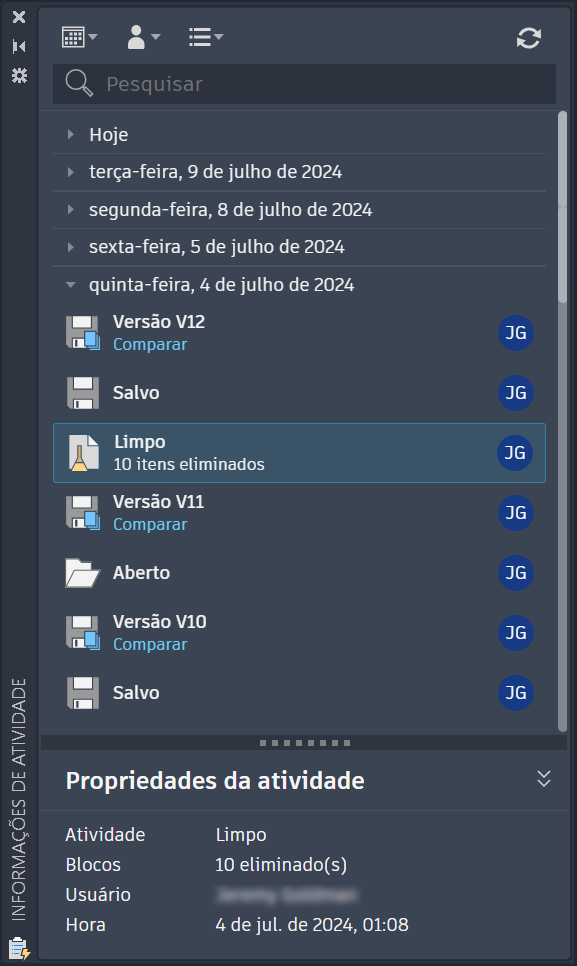
Rastrear e comparar diferentes versões
Quando você usa as Informações de atividade com um provedor de armazenamento na nuvem suportado, como o Autodesk Docs, o Google Drive, o OneDrive, o Box ou o Dropbox, uma nova versão de cada desenho é gravada cada vez que você salvar. Clique em Comparar em cada quadro de versão para comparar versões anteriores e atuais com facilidade.
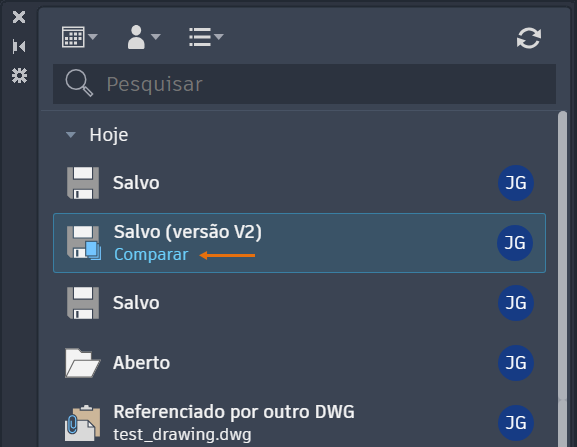
Ao selecionar Versão no filtro de atividade, é possível isolar a atividade da versão. Para filtrar mais, clique no intervalo de datas e nos filtros de usuários.
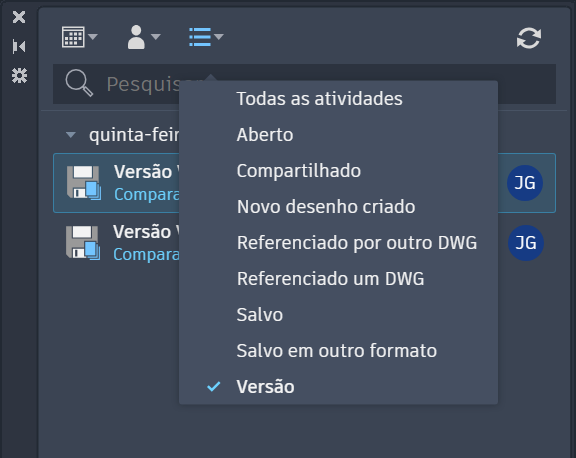
Informações sobre atividades de filtragem e pesquisa
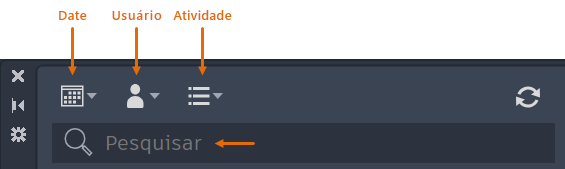
- Para filtrar a lista de atividades por:
- Data: expanda o filtro de calendário. Selecione uma data ou intervalo de datas no calendário.
- Usuário: expanda o filtro do usuário. Selecione o usuário cujas atividades você gostaria de ver. Somente os usuários que têm atividades são incluídos na lista.
Nota: AU significa usuário anônimo para atividades fora do AutoCAD.
- Atividade: expanda o filtro de atividade. Selecione na lista de tipos de atividades do desenho atual.
Nota: É possível selecionar várias opções nas listas de filtro de usuários e atividades.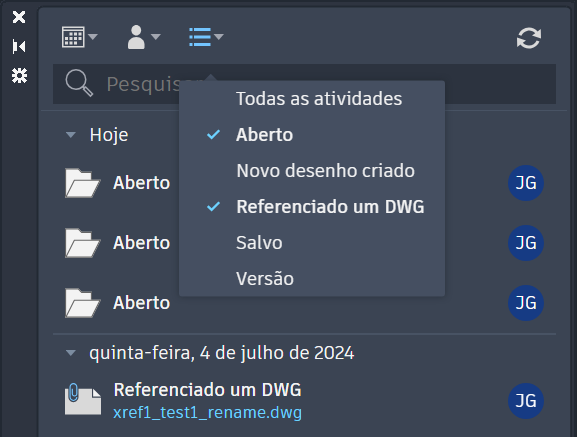
- Insira texto no campo Pesquisar para filtrar a lista de atividades. Pode ser um número, um dia, um mês, o nome do arquivo, o nome do traço, o nome ou o valor da propriedade, o nome do usuário ou o nome da atividade usando informações completas ou parciais.
Nota: É possível usar a pesquisa sozinha ou com os filtros de calendário, usuário e evento.
- Para limpar qualquer filtro, selecione as opções Todos, Todos os usuários ou Todas as atividades nos menus suspensos do filtro.